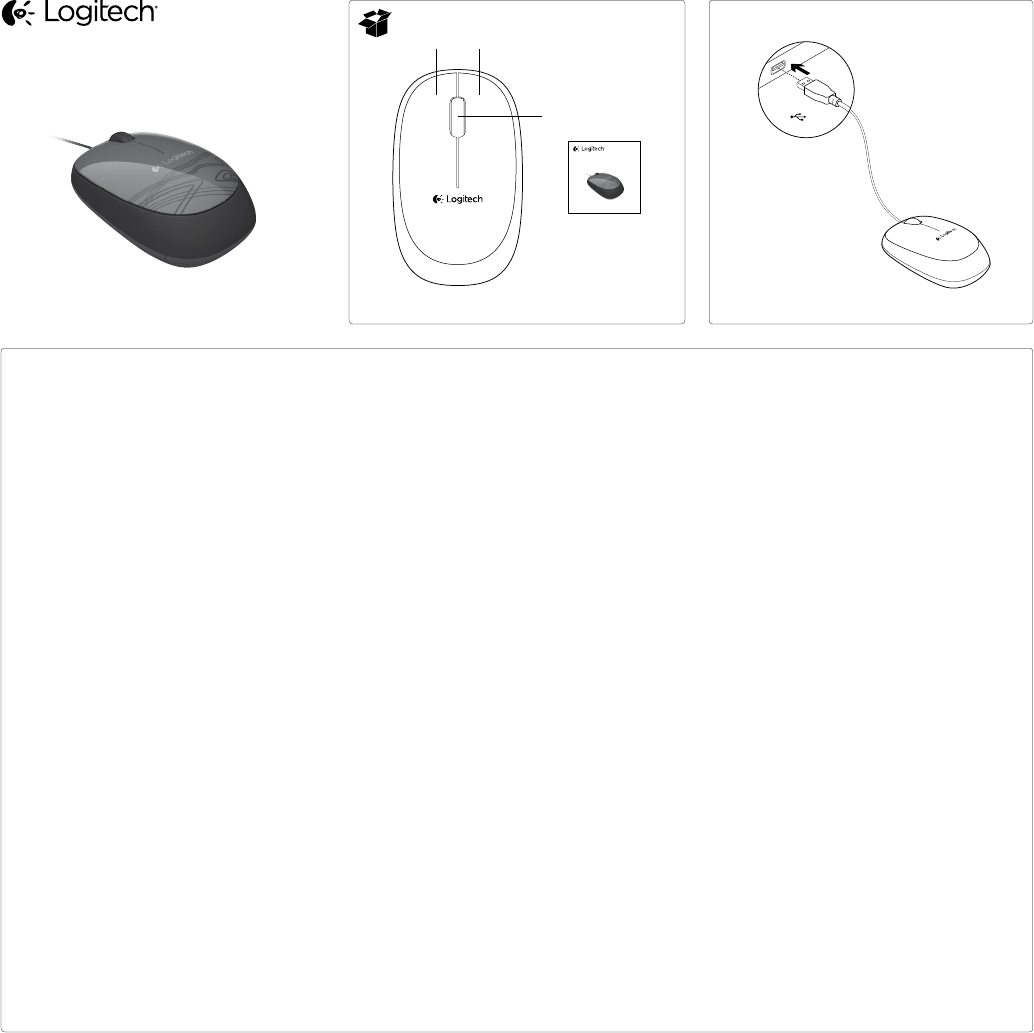
Getting started with
Logitech® Mouse M105
English
Mouse features
1. Left button
2. Right button
3. Scroll wheel (Press for middle button. Function varies
by application).
Troubleshooting
Mouse not working?
• Check the USB cable connection. Try a dierent USB port
on the computer. Connect directly to the computer and do not use
a USB hub.
• Try the mouse on a dierent surface.
Additional help
For online help, go to www.logitech.com/support/m105
What do you think?
Please take a minute to tell us.
Thank you for purchasing our product.
www.logitech.com/ithink
Deutsch
Mausfunktionen
1. Linke Taste
2. Rechte Taste
3. Scrollrad (Drücken Sie das Rad, um die Funktion der mittleren Taste
auszuführen. Funktionen hängen von der jeweiligen Anwendung ab).
Fehlerbehebung
Die Maus funktioniert nicht?
• Überprüfen Sie die Verbindung des USB-Kabels. Verwenden Sie
einen anderen USB-Anschluss des Computers. Verwenden Sie
keinen USB-Hub, sondern schließen Sie den Empfänger direkt
an einen USB-Anschluss des Computers an.
• Verwenden Sie die Maus auf einer anderen Unterlage.
Weitere Hilfe
Die Online-Hilfe finden Sie unter www.logitech.com/support/m105
Ihre Meinung ist gefragt.
Bitte nehmen Sie sich etwas Zeit, um einige Fragen zu beantworten.
Vielen Dank, dass Sie sich für unser Produkt entschieden haben.
www.logitech.com/ithink
Français
Fonctions de la souris
1. Bouton gauche
2. Bouton droit
3. Roulette de défilement (appuyez pour l’utiliser comme
bouton central. La fonction varie selon l’application).
Dépannage
La souris ne fonctionne pas?
• Vérifiez la connexion du câble USB. Essayez un autre port USB
sur l’ordinateur. Connectez le dispositif directement à l’ordinateur
sans utiliser de hub USB.
• Essayez la souris sur une surface diérente.
Aide supplémentaire
Pour consulter l’aide en ligne, accédez au site www.logitech.com/
support/m105
Qu’en pensez-vous?
Veuillez prendre quelques minutes pour nous faire part
de vos commentaires. Nous vous remercions d’avoir acheté
notre produit.
www.logitech.com/ithink
Italiano
Caratteristiche del mouse
1. Pulsante sinistro
2. Pulsante destro
3. Scroller (premere per utilizzare come pulsante centrale;
le funzioni variano a seconda dell’applicazione in uso).
Risoluzione dei problemi
Il mouse non funziona?
• Controllare il collegamento del cavo USB. Provare un’altra porta USB
del computer. Collegarsi direttamente al computer e non utilizzare
un hub USB.
• Provare a utilizzare il mouse su una superficie diversa.
Ulteriore assistenza
Per consultare la guida in linea, visitare la pagina www.logitech.com/
support/m105
Cosa ne pensi?
Dedicaci qualche minuto del tuo tempo e inviaci un commento.
Grazie per avere acquistato questo prodotto.
www.logitech.com/ithink
Español
Características del ratón
1. Botón izquierdo
2. Botón derecho
3. Botón rueda (pulse para botón central. La función depende
de la aplicación).
Resolución de problemas
¿El ratón no funciona?
• Compruebe la conexión del cable USB. Utilice otro puerto USB
del ordenador. Conecte el receptor directamente al ordenador,
no utilice un concentrador USB.
• Pruebe el ratón en otra superficie.
Ayuda adicional
Para obtener ayuda en línea, acceda a www.logitech.com/
support/m105
¿Cuál es su opinión?
Nos gustaría conocerla, si puede dedicarnos un minuto.
Le agradecemos la adquisición de nuestro producto.
www.logitech.com/ithink
Português
Características do rato
1. Botão esquerdo
2. Botão direito
3. Roda de deslocamento (Prima para o botão central. A função varia
com a aplicação).
Resolução de problemas
O rato não funciona?
• Verifique a ligação do cabo USB. Tente uma porta USB diferente
no computador. Ligue directamente ao computador e não utilize
um concentrador USB.
• Tente utilizar o rato numa superfície diferente.
Ajuda adicional
Para obter ajuda online, aceda a www.logitech.com/support/m105
Qual a sua opinião?
Despenda um minuto para nos dar a sua opinião.
Obrigado por adquirir o nosso produto.
www.logitech.com/ithink
Nederlands
Muisfuncties
1. Linkerknop
2. Rechterknop
3. Scrollwiel (Druk op het scrollwiel als u de middelste knop
wilt gebruiken. Functie varieert per toepassing.)
Probleemoplossing
Werkt de muis niet?
• Controleer de USB-kabelaansluiting. Probeer een andere USB-poort
op de computer. Koppel rechtstreeks aan de computer en gebruik
geen USB-hub.
• Probeer de muis op een ander oppervlak.
Extra hulp
Ga voor online-Help naar www.logitech.com/support/m105
Wat denkt u?
Neem even de tijd om ons uw mening te geven.
Hartelijk dank voor de aanschaf van ons product.
www.logitech.com/ithink
Svenska
Musfunktioner
1. Vänsterknapp
2. Högerknapp
3. Rullningshjul (Tryck för mittenknappen. Funktionen varierar
per program).
Felsökning
Vad gör jag om musen inte fungerar?
• Kontrollera anslutningen av USB-kabeln. Prova med en annan USB-
port på datorn. Anslut direkt till datorn (använd inte en USB-hubb).
• Prova musen på en annan yta.
Ytterligare hjälp
Onlinehjälp finns på www.logitech.com/support/m105
Vad tycker du?
Berätta gärna för oss. Det tar bara någon minut.
Tack för att du valde vår produkt.
www.logitech.com/ithink
USB
1 2
3
Getting started with
Logitech® Mouse M105
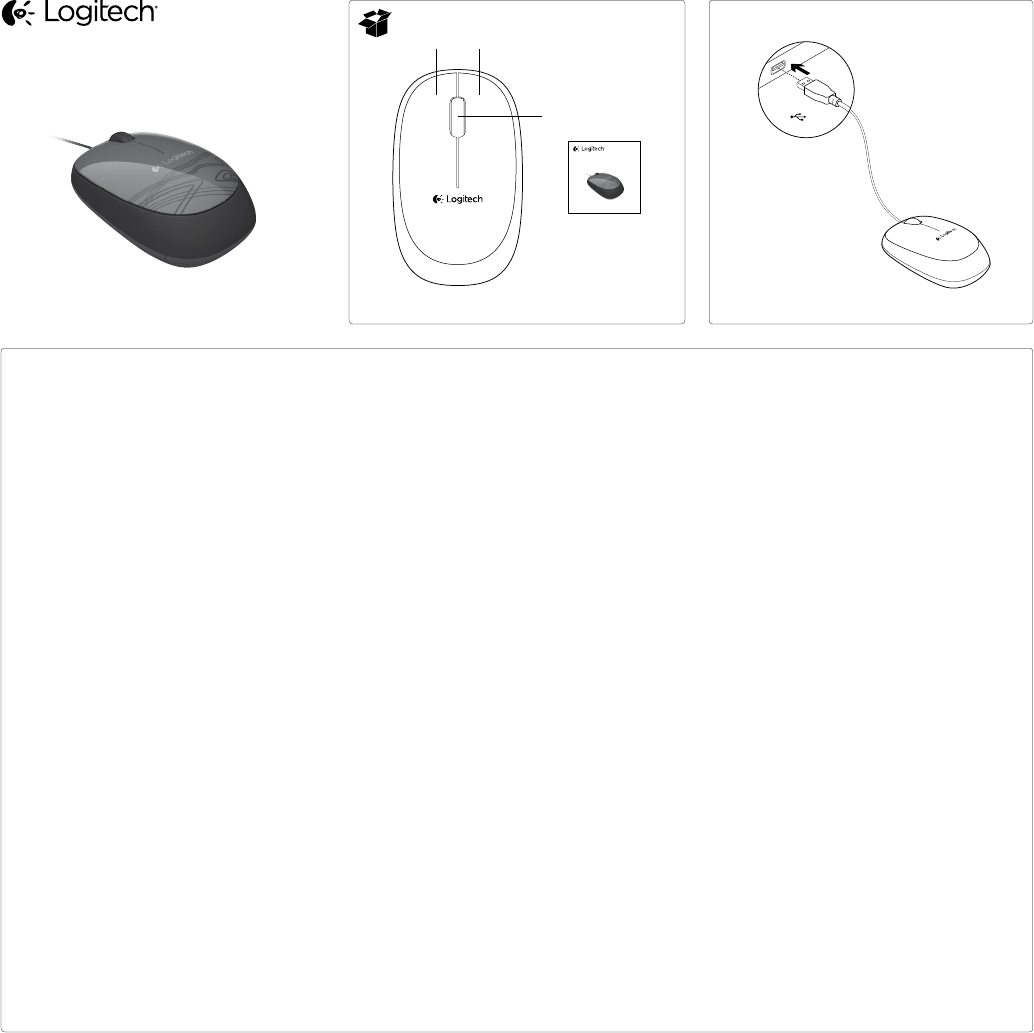

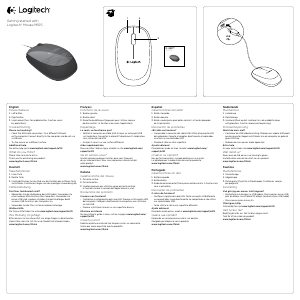





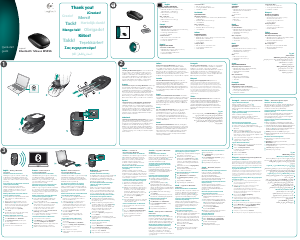
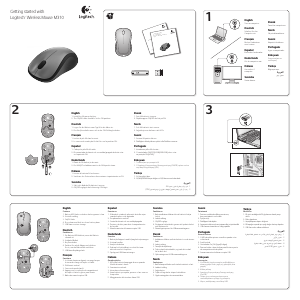
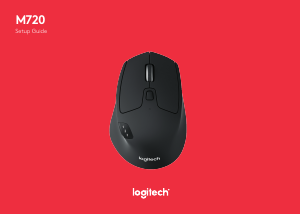
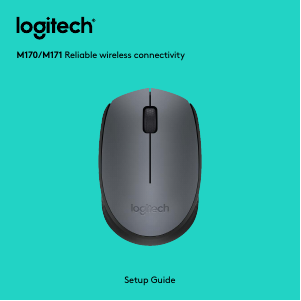
انضم للمحادثة المتعلقة بهذا المنتج
هنا يمكنك مشاركة رأيك حول فأر M105 Logitech. إذا كان لديك سؤال، فاقرأ الدليل بعناية أولاً. يمكن طلب الدليل باستخدام نموذج الاتصال الخاص بنا.